
Postman 使用集合运行器
Collection Runner使您能够以指定的顺序运行集合的请求。它记录您的请求测试结果,并可以使用脚本在请求之间传递数据并更改请求工作流程。
您可以配置 Collection Runner 以满足您的开发需求。您可以使用特定环境运行集合,并将数据文件传递到运行中。Collection runs 使您能够自动化 API 测试,并且您可以安排运行以使用Collection Runner或监视器在 Postman 云中运行。您还可以使用Postman CLI将集合运行与 CI/CD 管道集成,Postman 工具使您能够直接从命令行运行和测试集合。
配置收集运行
- 在边栏中选择Collections,然后选择您要运行的 Collection。
- 在概览选项卡上,选择
 运行。
运行。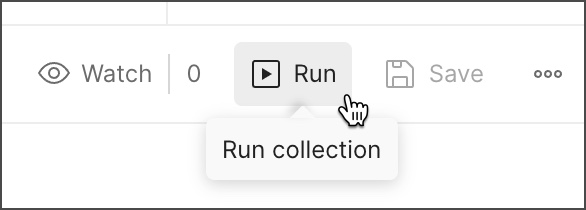 您还可以从 Postman 页脚中选择
您还可以从 Postman 页脚中选择  Runner ,然后从侧边栏的收藏或历史中拖动一个收藏。
Runner ,然后从侧边栏的收藏或历史中拖动一个收藏。 - 选择手动运行。您还可以使用 CLI安排运行和自动运行。
- 如果您希望您的收藏与环境一起运行,请使用 Postman 右上角的环境选择器选择它。您还可以在边栏中选择环境,然后选择您要使用的环境。
- 选择任何配置选项:迭代次数- 收集运行的迭代次数。您还可以使用不同的数据集多次运行集合以构建工作流。延迟- 每个请求之间的间隔延迟(以毫秒为单位)。数据-收集运行的数据文件。保留会话的响应- 记录响应标头和正文,以便您可以在运行收集后查看它们。对于大型集合,持久响应可能会影响性能。请求和响应详细信息在您当前的 Postman 会话期间保留在本地,不会永久保存。注销 Postman、使用同一帐户登录另一台设备或刷新浏览器将结束您的会话并删除记录的数据。高级设置保留变量值- 保留运行中使用的变量,以便运行更新的任何变量在运行完成后保持更改。如果您不保留变量,则在运行完成后不会保存更改。请注意,收集运行中的持久化变量将仅更新当前值。在不使用存储的 cookie 的情况下运行收集- 如果您的请求使用 cookie,您可以选择停用它们以进行收集运行。收集运行后保存 cookie - 将此会话中使用的 cookie 保存到 cookie 管理器。运行期间请求更改的任何值将在运行完成后保留。
- 默认情况下,您的请求按照它们在集合中列出的顺序运行。如果您需要更改执行顺序,请选择请求并将其拖动到顺序中的新位置。您还可以通过清除其名称旁边的复选框从运行中删除单个请求。setNextRequest您可以使用创建工作流来更改请求脚本的执行流程。
- 完成配置后,选择Run (collection name)。
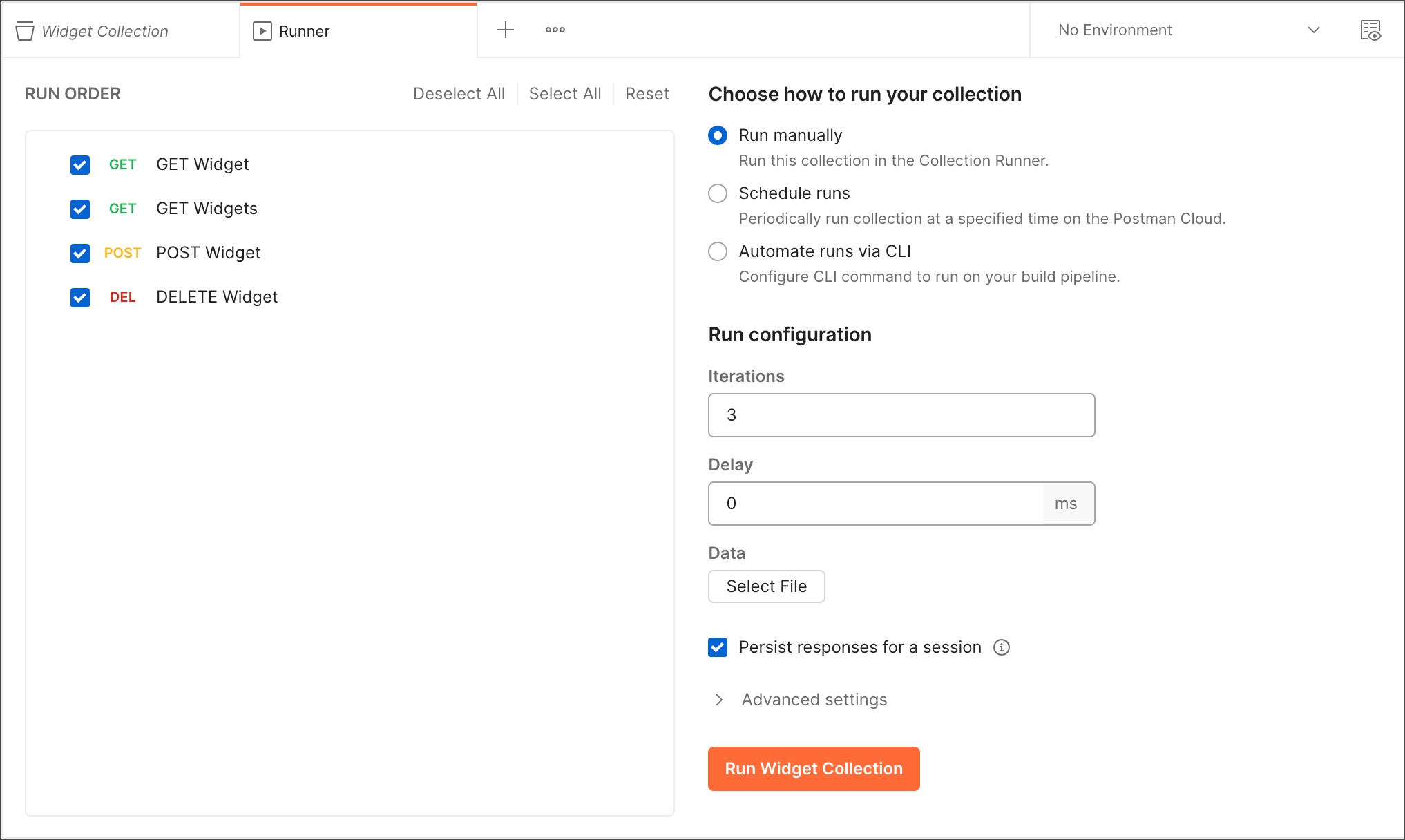
您的Postman 计划为您提供了每个月可以使用的有限次数的托收服务。此限制适用于您在工作区或便签本中使用“手动运行”选项运行的集合。此限制不适用于Postman 云中的计划收集运行。具有多次迭代的收集运行算作一次运行。当您接近使用限制时,Collection Runner 中将显示一条消息。详细了解Postman 中的资源使用情况。
调试运行结果
手动运行集合时,Postman 会实时显示您的请求执行结果和测试结果。您可以查看收集运行的来源、所选环境、迭代次数、总持续时间、测试次数和平均响应时间。
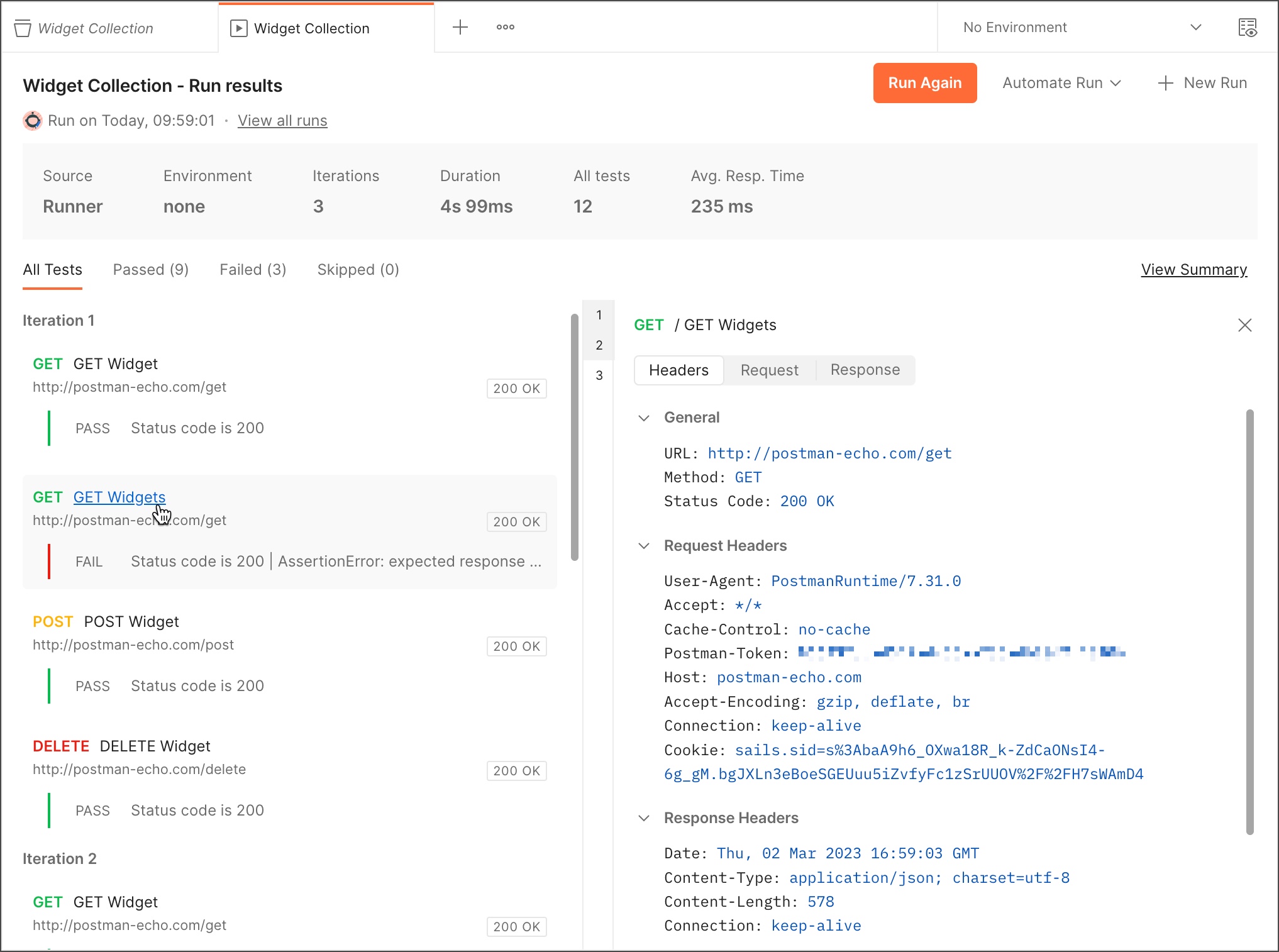
要详细了解收集运行期间发生的情况,请执行以下任一操作:
- 选择一个请求以查看有关该请求的详细信息。您可以查看有关请求以及请求标头和正文的一般信息。如果您在配置收集运行时选择了Persist responses for a session选项,您还可以查看响应头和正文。
- 选择请求的名称以在新选项卡中打开请求。您可以查看任何测试脚本或选择“发送”再次发送请求。
- 选择Passed、Failed或Skipped选项卡以按测试状态过滤结果。要显示所有请求,请选择“所有测试”选项卡。如果在收集运行期间请求脚本中的任何测试失败,则整个请求将失败。
- 如果您的收集运行包括多次迭代,请选择一个迭代编号以跳转到特定迭代的结果。
- 选择查看所有运行以查看过去运行的列表。了解有关查看运行历史记录的更多信息。
- 选择查看摘要以查看收集运行的摘要,包括测试结果。要返回完整结果,请选择查看结果。
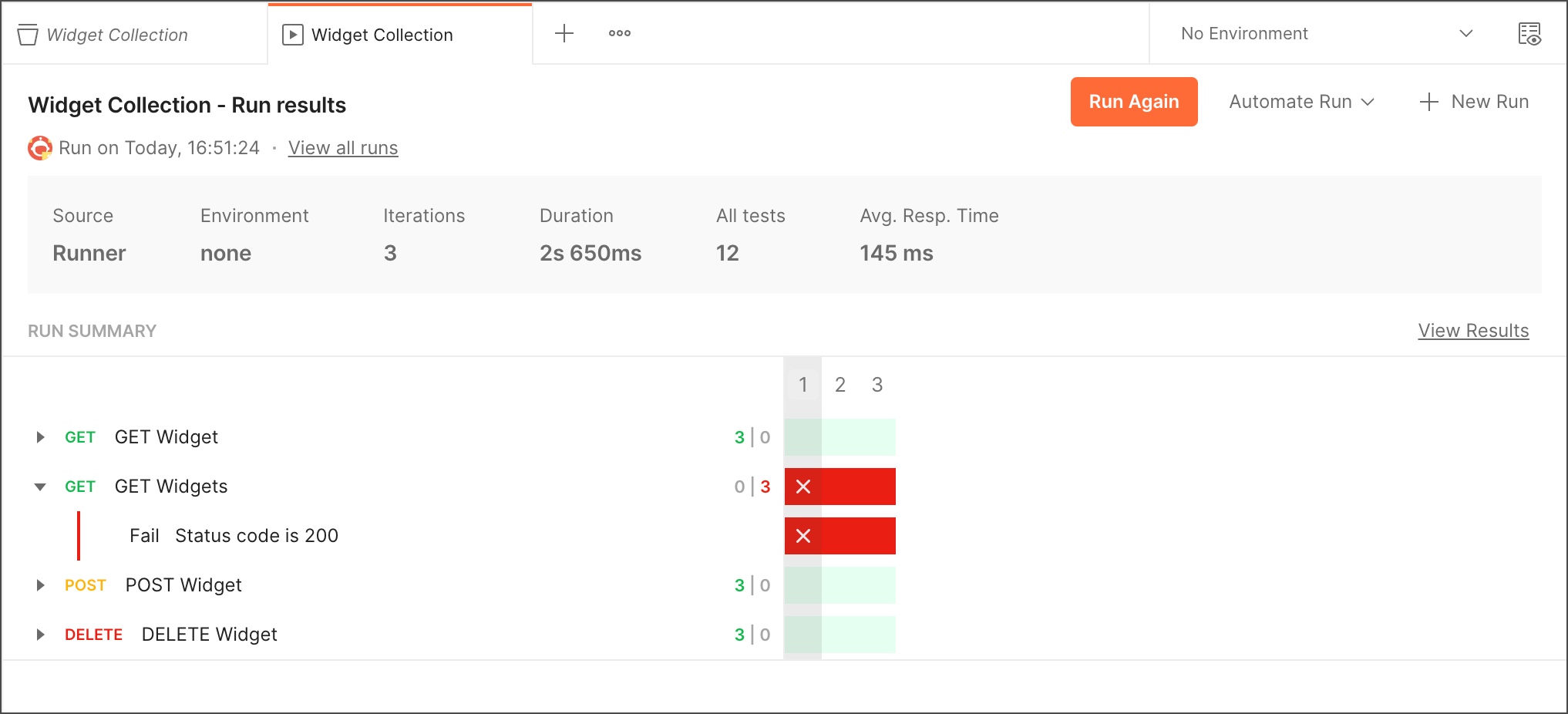
查看运行历史
每个收集都有一个运行选项卡,显示过去和计划的收集运行。“运行”选项卡还显示测试计数和指标,例如持续时间和平均响应时间。
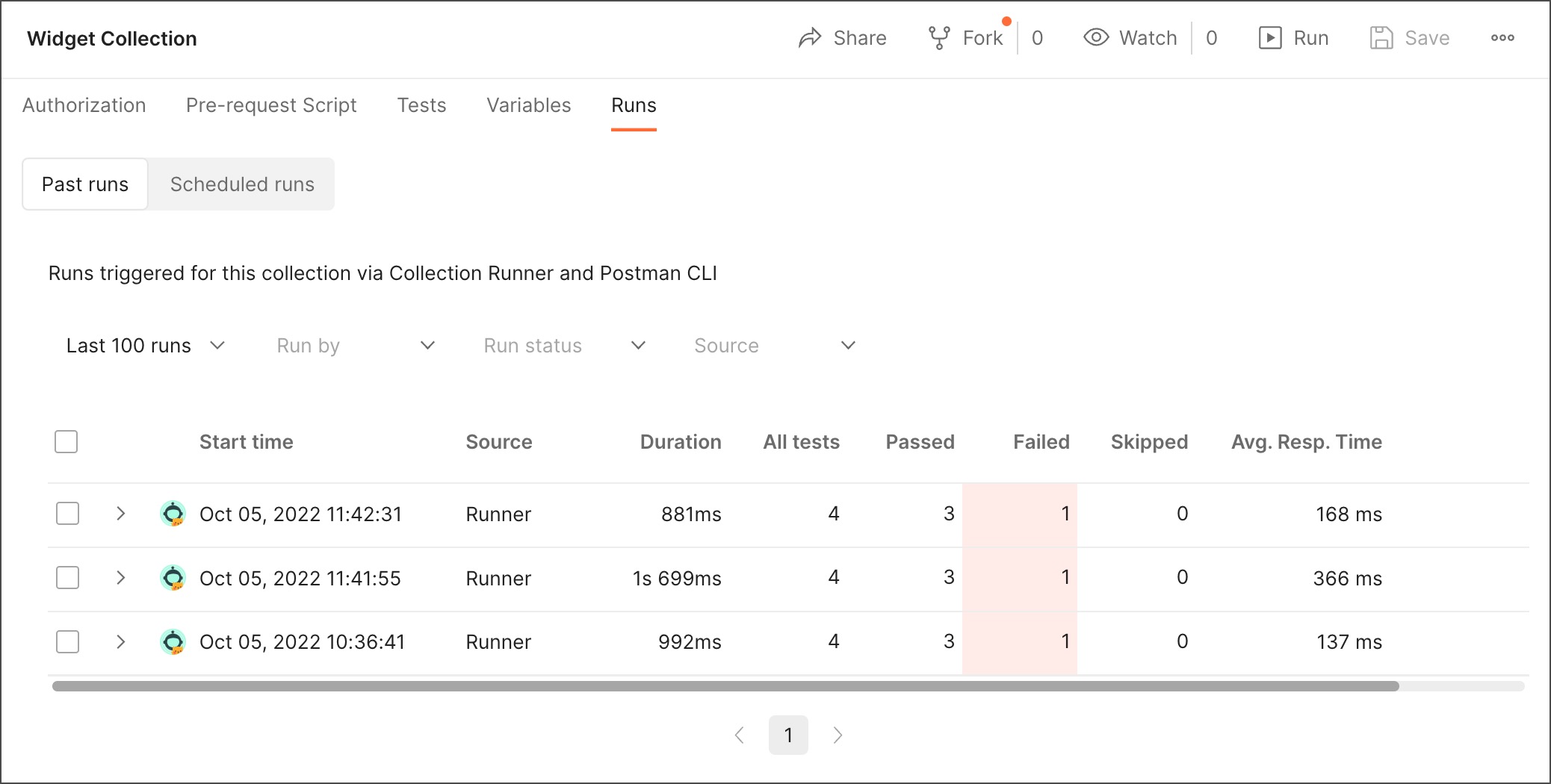
Runs选项卡包括另外两个选项卡:Past runs和Scheduled runs。
过去的运行选项卡
Past runs选项卡具有选择要查看的收集运行次数的控件,并将显示的运行限制为来自选定用户、选定状态以及来自 Collection Runner 或 Postman CLI 的运行。
每次收集运行都会显示以下内容:
- 每次运行的复选框和选择所有运行的选项。选择一个或多个收集运行并选择删除以删除它们。
- 收集运行的开始时间。
- 运行源、持续时间、所有测试、通过的测试、失败的测试、跳过的测试和平均响应时间。选择这些项目中的任何一项以按该项目对表格进行排序。再次选择以更改排序顺序。
将鼠标悬停在项目上以显示以下控件:
- 查看报告- 选择以打开收集运行的完整结果。了解有关调试运行结果的更多信息。
- 分享- 选择与其他团队成员分享结果。这提供了一个链接,您可以将其提供给其他团队成员,以便他们可以查看此运行的详细信息。请注意,这在个人工作区中不起作用。
计划运行选项卡
计划运行选项卡显示当前集合的所有计划运行。为每个计划的运行显示以下内容:
- 即将到来的运行的预定时间
- 计划运行的名称
- 与预定运行关联的环境(如果有)
将鼠标悬停在项目上以显示以下控件:
- 查看- 选择以打开一个页面,详细说明计划的收集运行的最新结果。
- 更多操作图标
 - 选择暂停、恢复、编辑或删除计划。
- 选择暂停、恢复、编辑或删除计划。
共享收集运行
您可以通过从 Collection Runner 导出结果来与其他人共享集合运行结果。
导出结果按钮在 Postman 桌面应用程序中可用,但在 Web 版本中不可用。
要导出集合运行,请执行以下操作:
- 在Runner中打开集合运行。如果您没有打开运行,您还可以使用侧边栏中的历史记录访问收集运行。
- 选择右上角的导出结果以下载运行。
- 选择一个位置来保存您下载的集合运行,然后选择保存。
自动化收集运行
除了手动运行集合之外,Collection Runner 还使您能够安排集合在 Postman 云中的指定时间自动运行。您还可以将收集运行与其他 Postman 实用程序结合使用,以将自动化构建到您的 API 项目中。
- Postman CLI命令行界面使您能够运行集合并将它们构建到您的开发管道中,响应测试结果以支持您的 API 性能。
- Newman界面还使您能够从命令行运行集合。
- 将监视器添加到您的集合可以让您安排集合运行并随时了解任何问题。
- 您还可以设置一个收集 webhook,以使用您自己的自定义有效负载在特定时间触发收集运行。
下一步
使用您学到的 Collection Runner 基础知识通过工作流扩展其功能。
- 要了解如何使用脚本构建具有条件序列的工作流以运行集合中的请求,请访问构建请求工作流。